Strona główna > Ustawienia urządzenia > Zmiana ustawień urządzenia za pomocą panelu sterowania > Tabele ustawień i funkcji > Tabele funkcji (DCP-L5510DW)
Tabele funkcji (DCP-L5510DW)
Konfiguracja Wi-Fi®
 (Konfiguracja Wi-Fi®)
(Konfiguracja Wi-Fi®)
(Dla modeli do pracy w sieci bezprzewodowej)
Poziom 3 | Opisy |
|---|---|
Znajdź sieć Wi-Fi | Ręczne konfigurowanie ustawień sieci bezprzewodowej. |
TCP/IP *1 | Zmień ustawienia TCP/IP. |
Przycisk WPS/PBC | Skonfiguruj ustawienia sieci bezprzewodowej, korzystając z metody jednoprzyciskowej. |
WPS/kod PIN *1 | Skonfiguruj ustawienia sieci bezprzewodowej za pomocą funkcji WPS i kodu PIN. |
WLAN status *1 | Wyświetl stan połączenia sieci bezprzewodowej. |
Adres MAC *1 | Wyświetl adres MAC urządzenia. |
Ustaw domyślne *1 | Przywróć ustawienia sieci bezprzewodowej urządzenia do ustawień fabrycznych. |
WLAN wł. *1 | Włącz lub wyłącz interfejs sieci bezprzewodowej. |
Dostępne po skonfigurowaniu połączenia Wi-Fi®.
[Toner]
 [Toner]
[Toner]
Poziom 2 | Opisy |
|---|---|
Pozost. toner | Wyświetlenie przybliżonej pozostałej żywotności toneru. |
Wydruk testowy | Wydrukuj stronę testową. |
Sprawdzenie kasety z tonerem | Na wyświetlaczu LCD przedstawiane są informacje o zainstalowanym tonerze, na przykład czy toner jest oryginalny. |
[Kopia]
 [Kopia]
[Kopia]
Poziom 3 | Poziom 4 | Poziom 5 | Opisy |
|---|---|---|---|
Uruchom | - | - | Wykonaj kopię monochromatyczną lub w skali szarości. |
ID | - | - | Wykonaj kopię swojego dowodu osobistego. |
| Jakość | - | Wybierz rozdzielczość kopiowania dla typu dokumentu. |
Wyb. podaj. | - | Wybierz tacę papieru, z której chcesz skorzystać. | |
Powiększ/ zmniejsz | 100% | - | |
Powiększ | Wybierz stopień powiększenia kolejnej kopii. | ||
Zmniejsz | Wybierz stopień zmniejszenia kolejnej kopii. | ||
Auto | Dostosowuje rozmiar kopii w celu dopasowania jej do rozmiaru papieru, który został ustawiony. | ||
Wybór (25-400%) | Wprowadź stopień powiększenia lub pomniejszenia. | ||
Gęstość | - | Dostosuj gęstość. | |
Kopia 2-stronna | Układ | Wyłącz lub włącz kopiowanie dwustronne i wybierz przerzucenie wzdłuż długiej krawędzi lub przerzucenie wzdłuż krótkiej krawędzi. | |
Układ strony kopii obustr. | - | Wybierz opcję układu strony podczas wykonywania dwustronnych kopii typu wiele obok siebie z dokumentu dwustronnego. | |
Kontrast | - | Dostosuj kontrast. | |
Plik/sort | - | Wybierz układanie w stos lub sortowanie wielu kopii. | |
2na1/1na1 | - | W przypadku wybrania opcji 2 w 1 (ID) można wybrać spośród różnych opcji układu. | |
Układ strony | - | Wykonaj wiele kopii obok siebie oraz 2 na 1. | |
Autoprostow. | - | Ustaw urządzenie na automatyczne korygowanie przekrzywionych dokumentów. | |
Zapisz jako skrót | - | - | Zapisz bieżące ustawienia jako skrót. |
[Skanuj]
 [Skanuj]
[Skanuj]
Poziom 3 | Poziom 4 | Poziom 5 | Poziom 6 | Opisy |
|---|---|---|---|---|
do USB | Inne działania skanowania | - | - | Skanuj dokumenty do napędu pamięci USB flash. |
| Skan. 2-stronne (Dla modeli z automatycznym skanowaniem dwustronnym) | - | ||
Ustawianie koloru | - | |||
Rozdzielczość | - | |||
Typ pliku | - | |||
Format dokumentu | - | |||
Jasność | - | |||
Kontrast | - | |||
Nazwa pliku | - | |||
Styl nazwy pliku | - | |||
Rozmiar pliku | - | |||
Autoprostow. | - | |||
Pomiń puste strony | - | |||
Czułość pomij. pustych stron | - | |||
Usuń kolor tła | - | |||
Ust. marginesów (dostępne tylko w przypadku niektórych modeli) | - | |||
Rozdzielanie dokumentów | Rozdzielanie dokumentów | |||
L. kopii | ||||
Liczba stron | ||||
Czarno-biały TIFF Kompresja | - | |||
Nowe ustawienia | - | |||
Reset urządz. | - | |||
Zapisz jako skrót | - | - | ||
Uruchom | - | - | ||
do Mój e-mail | - | - | - | Skanuj dokument monochromatyczny lub kolorowy na adres poczty e-mail. |
do Mojego fold. | - | - | - | Wyślij zeskanowane dane do foldera na serwerze CIFS w sieci lokalnej lub w Internecie. |
do komputera | do pliku | Inne działania skanowania | - | Zeskanuj dokumenty i zapisz je w folderze na dysku komputera. |
(Wybierz USB lub PC) |
| |||
Zapisz jako skrót | ||||
Uruchom | ||||
do OCR | Inne działania skanowania | - | Konwertuj zeskanowany dokument do pliku tekstowego do edycji. | |
(Wybierz USB lub PC) |
| |||
Zapisz jako skrót | ||||
Uruchom | ||||
do obrazu | Inne działania skanowania | - | Zeskanuj zdjęcia lub grafikę do programu graficznego. | |
(Wybierz USB lub PC) |
| |||
Zapisz jako skrót | ||||
Uruchom | ||||
do wiad. e-mail | Inne działania skanowania | - | Wyślij zeskanowany dokument jako załącznik do wiadomości e-mail. | |
(Wybierz USB lub PC) |
| |||
Zapisz jako skrót | ||||
Uruchom | ||||
do aplikacji mobilnej | Inne działania skanowania | - | - | Skanuj dokumenty do aplikacji mobilnej. |
(Wybierz nazwę profilu) | | - | ||
Zapisz jako skrót | - | |||
Uruchom | - | |||
do serw. poczt. | Inne działania skanowania | - | - | Skanuj dokument monochromatyczny lub kolorowy na serwer poczty e-mail. |
Anuluj | - | - | ||
Ręczny | - | - | ||
Książka adr. |
(Szukaj) | - | ||
Edytuj | - | |||
(Wybierz książkę adresową) | - | |||
Dalej | Miejsca docel. | - | ||
| - | |||
Zapisz jako skrót | - | |||
Uruchom | - | |||
Miejsca docel. | (Wybierz adres) | - | ||
do serwera FTP/SFTP | Inne działania skanowania | - | - | Wyślij zeskanowane dane poprzez FTP lub SFTP. |
(Wybierz nazwę profilu) |
| - | ||
Zapisz jako skrót | - | |||
Uruchom | - | |||
do sieci | Inne działania skanowania | - | - | Wyślij zeskanowane dane do serwera CIFS w sieci lokalnej lub w Internecie. |
(Wybierz nazwę profilu) |
| - | ||
Zapisz jako skrót | - | |||
Uruchom | - | |||
do SharePoint | Inne działania skanowania | - | - | Przysyłaj zeskanowane dane na serwer SharePoint. |
(Wybierz nazwę profilu) |
| - | ||
Zapisz jako skrót | - | |||
Uruchom | - | |||
do sieci Web | - | - | - | Prześlij zeskanowane dane do serwisu internetowego. |
Skanowanie WS (Pojawia się po zainstalowaniu aplikacji do skanowania usług sieciowych, która jest widoczna w eksploratorze sieciowym komputera). | Inne działania skanowania | - | - | Skanuj dane za pomocą protokołu usług sieciowych. |
Skanuj | - | - | ||
Skan do e-maila | - | - | ||
Skan do faksu | - | - | ||
Skan do druku | - | - |
[Skróty]
 [Skróty]
[Skróty]
Poziom 3 | Poziom 4 | Poziom 5 | Opisy |
|---|---|---|---|
Dodaj skrót | Kopia | - | Wybierz żądane ustawienie. |
Skanuj | do pliku | Skanuj dokument monochromatyczny lub kolorowy na komputer. | |
do OCR | Konwertuj zeskanowany dokument do pliku tekstowego do edycji. | ||
do obrazu | Skanuj kolorowy obraz do programu graficznego. | ||
do USB | Skanuj dokumenty do napędu pamięci USB flash. | ||
do wiad. e-mail | Skanuj monochromatyczny lub kolorowy dokument do swojej aplikacji obsługującej pocztę e-mail. | ||
do serw. poczt. | Skanuj dokument monochromatyczny lub kolorowy na żądany adres poczty e-mail. | ||
do sieci | Wyślij zeskanowane dane do serwera CIFS w sieci lokalnej lub w Internecie. | ||
do serwera FTP/SFTP | Wyślij zeskanowane dane poprzez FTP lub SFTP. | ||
do SharePoint | Przysyłaj zeskanowane dane na serwer SharePoint. | ||
Sieć Web | - | Podłącz urządzenie Brother do usługi internetowej. Od czasu publikacji niniejszego dokumentu usługi internetowe mogły zostać dodane, a nazwy usług mogły ulec zmianie. | |
Aplikacje | - | Połącz urządzenie Brother z usługą aplikacji Brother. | |
Listy te pojawiają się po każdym naciśnięciu nazwy skrótu przez 2 sekundy. | Zm. naz. | - | Zmień nazwę skrótu. |
Edytuj | - | Zmień ustawienia skrótu. | |
Kasuj | - | Usuń skrót. | |
Zarejestruj kartę/NFC | - | Przypisz skrót do karty identyfikacyjnej. | |
Usuń kartę/NFC | - | Usuń skrót z karty identyfikacyjnej. |
[Druk bezpieczny]
 [Druk bezpieczny]
[Druk bezpieczny]
Poziom 2 | Opisy |
|---|---|
Druk bezpieczny | Służy do drukowania zadań zapisanych w pamięci po wprowadzeniu czterocyfrowego hasła. Opcja aktywna tylko wówczas, gdy urządzenie posiada zabezpieczone dane drukowania. |
[Sieć Web]
 [Sieć Web]
[Sieć Web]
Poziom 2 | Opisy |
|---|---|
Sieć Web | Podłącz urządzenie Brother do usługi internetowej. |
[Aplikacje]
 [Aplikacje]
[Aplikacje]
Poziom 2 | Opisy |
|---|---|
Aplikacje | Połącz urządzenie Brother z usługą aplikacji Brother. |
[USB]
 [USB]
[USB]
Poziom 2 | Poziom 3 | Opisy |
|---|---|---|
USB | Skanuj do USB | Skanuj dokumenty do napędu pamięci USB flash. |
Druk bezpośredni | Drukowanie danych bezpośrednio z pamięci USB Flash. | |
[2 na 1 Kopia ID]
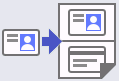 [2 na 1 Kopia ID]
[2 na 1 Kopia ID]
Poziom 2 | Opisy |
|---|---|
2 na 1 Kopia ID | Kopiowanie obu stron dowodu osobistego na jednej stronie. |





